Ką daryti, jei prarastas „Windows“ administratoriaus slaptažodis
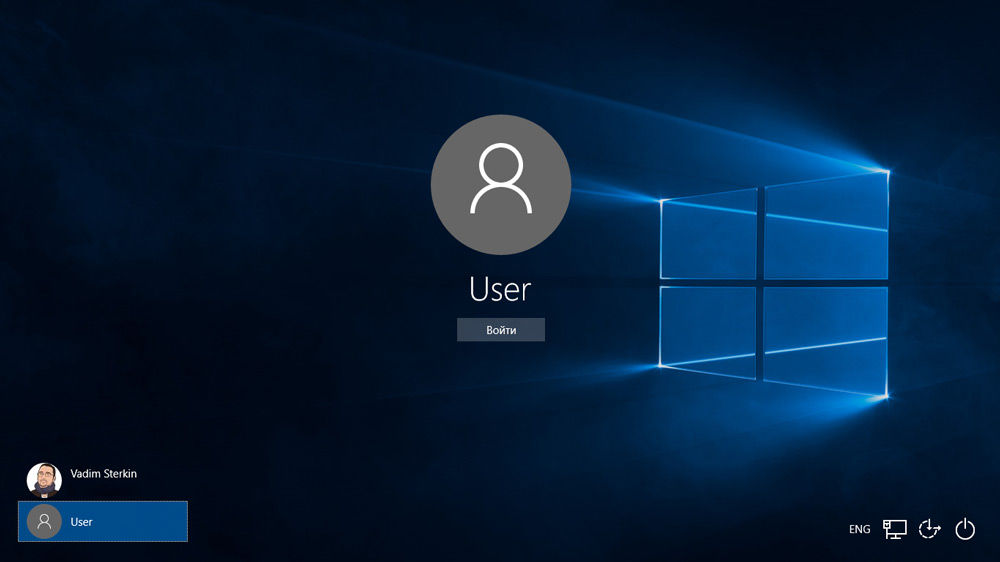
- 781
- 53
- Percy Olson
Įvadas
Norėdami saugiai saugoti asmeninę informaciją, daugelis vartotojų savo paskyrai naudoja slaptažodį. Jei esate vienintelis kompiuterio vartotojas, jūsų paskyra yra administratoriaus paskyros paskyra. Jei reikia.
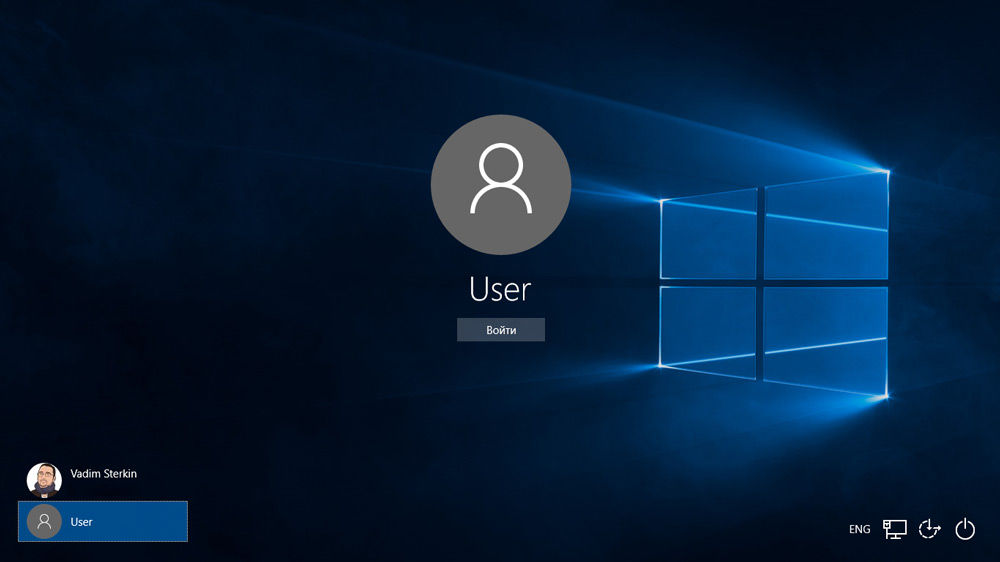
Administratoriaus slaptažodis suteikia prieigą prie visos sistemos funkcijų
Tačiau bėda nutiko - savininkas pamiršo administratoriaus prieigos kodą ir, bandydamas įvesti, mato pranešimą apie neteisingai įvestą slaptažodį ir neįmanoma įvesti sistemos. Padėtį taip pat apsunkina tai, kad „Windows“ visus slaptažodžius saugo patikimai apsaugotoje dalyje kietajame diske, naudodama SAM sistemą. Saugumo sumetimais naudokitės prieiga prie jo ir sužinokite, kad slaptažodis toli gražu nėra toks paprastas, kaip gali atrodyti iš pirmo žvilgsnio. Viena vertus, tai apsaugos jus nuo trečiosios partijos intervencijos, tačiau, kita vertus, tai sugadins gyvenimą, jei pamiršite prieigos derinį. „Windows 7“ vartotojai labiausiai kenčia, nes ši OS versija siūlo tik darbą su vietine apskaita, skirtingai nuo naujesnių „Windows 8“, 8.1 ir 10. Čia vartotojas gali pridėti „Microsoft“ paskyrą prie kompiuterio ir, pamiršto slaptažodžio atveju, galės jį mesti per svetainę iš bet kurio įrenginio. „PC“ savininkai septyniuose gali pašalinti tik administratoriaus slaptažodį.
Laimei, viskas nėra taip baisu, kaip gali atrodyti iš pirmo žvilgsnio. Jei vykdote išsamias instrukcijas, kaip iš naujo nustatyti „Windows 7“ administratoriaus slaptažodį, kai naudojate vietinę paskyrą, taip pat kaip sužinoti slaptažodį, be didelių sunkumų galite per trumpą laiką išspręsti savo problemą be išorės pagalbos. Taigi, mes pradedame.
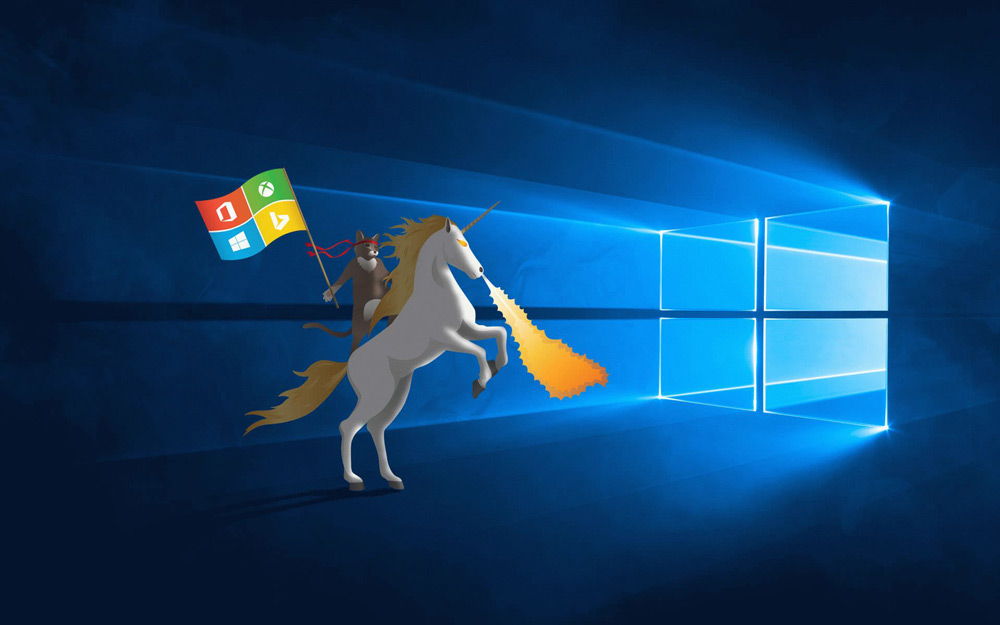
Galite išspręsti įvedimo į įrenginių sistemą problemą
1 metodas. Naudojant diegimo diską arba atkūrimo vaizdą
Norėdami tai padaryti, jums reikės įkrovos disko arba „flash“ disko su „Windows“ arba iš anksto sukurtu atkūrimo diske (tai taip pat gali būti „Flash Drive“). Jei antrasis gali būti neprašytas, nes greičiausiai nuolat nesukursite šviežių atkūrimo diskų, diegimo vaizdą galima atsisiųsti daugybėje svetainių.
- Įdėkite diską arba „Flash“ diską į kompiuterį, BIOS, pažymėkite nešiklį kaip prioritetą įkeliant. Tai būtina, kad būtų apkrova iš išorinės terpės, o ne iš pastatyto kietojo disko.
- Priklausomai nuo „Windows“ versijos, spustelėkite diagnozę - papildomi parametrai - Komandinė eilutė arba sistemos restauravimas - tada - Komandos eilutė.
- Kai atidaroma komandinė eilutė, pridėkite regedit ir spustelėkite Enter.
- Norėdami jį pasirinkti, spustelėkite skyrių „HKEY_LOCAL_MACHINE“.
- Atidarytame lange eikite į C: \ Windows \ System32 \ config (jei sistema įdiegta kitame skyriuje, adresas bus šiek tiek kitoks) ir atidarykite sistemos failą.
- Koks yra įkeltas skyrius bet kuriuo pavadinimu, pavyzdžiui, 555.
- Registro redaktoriuje raskite HKEY_LOCAL_MACHINE \ 555 \ Sąrankos skyrių, raskite ten esančius „CMDLINE“ ir „SetupType“ parametrus. Spustelėkite kiekvieną iš jų du kartus ir pakeiskite rodiklius į šiuos dalykus:
- CMDLINE - CMD.Exe.
- „SetupType“ - 0 pakeiskite į 2.
- Pažymėkite jūsų sukurtą 55 skyrių, tada spustelėkite failą - iškraukite krūmą.
- Nuimkite USB „Flash Drive“ arba „Disk“, uždarykite visas aktyvias komunalines paslaugas, pasirinkite „RECEOD“ pagrindiniame atkūrimo meistro lange.

Pažymėkite skyrių „HKEY_LOCAL_MACHINE“, kaip nurodyta ant ryžių
Iš naujo paleidus į įėjimą į sistemą, bus įdiegta komandinė eilutė. Su savo pagalba ir mes atliksime tolesnes operacijas.
Slaptažodžio nustatymas iš naujo
Norėdami iš naujo nustatyti slaptažodį, pritaikykite šią komandą:
grynasis vartotojo prisijungimo slaptažodis
Ši komanda yra aktuali, jei tiksliai prisimenate vartotojo vardo rašymą. Jei pamiršote, atsispausdinkite „Net“ vartotojo komandą, po kurios bus rodomos visos išsaugotos kompiuterio sąskaitos.
Naujos paskyros kūrimas
Jei neįdiegėte nė vienos administratoriaus paskyros, būtina ją sukurti įvesdami kelias komandas. Norėdami tai padaryti, įveskite juos į komandinę eilutę vienas po kito:
Grynasis vartotojo prisijungimo slaptažodis /pridėti
Grynas
„Net LoctGroup“ vartotojai prisijungia /ištrina
Pirmoji komanda pirmiausia sukuria naują paskyrą, tada priskiria ją administratorių grupei, o tada pašalina iš vartotojų grupės. Taikydami visas komandas, uždarykite komandinę eilutę.

Dabar jūs turite administratoriaus sąskaitą
Įėjimas į sistemą
Sukūrę naują paskyrą su nauju slaptažodžiu, galite lengvai įvesti „Windows“ sistemą.
PASTABA! Negalėsite tokiu būdu sužinoti slaptažodį, tiesiog atsisakykite jo!
2 metodas. Naudojant trečiąsias) komunalines paslaugas
NT slaptažodžių redaktorius
Jei pirmasis metodas buvo susijęs su standartinių „Windows“ galimybių naudojimu, tada antrasis siūlo naudoti trečiosios partijos komunalines paslaugas, kad būtų galima išleisti „Windows 7“ administratoriaus slaptažodį. Vienas priimtiniausių yra neprisijungus. Galite abu pašalinti arba pakeisti slaptažodį ir suaktyvinti administratoriaus paskyrą. Naudingumas nepateikia grafinės sąsajos, tačiau vis dėlto visai nėra sunku su ja spręsti. Kiekvienas etapas yra sunumeruotas ir nurodoma, kad turite tai padaryti. Taigi, kokius veiksmus reikėtų atlikti norint iš naujo nustatyti slaptažodį naudojant šią naudingumą?
- Kitame kompiuteryje ar nešiojama. Failo pavadinimą sudaro skaičiai ir raidės. Jei norite sukurti įkrovos diską, atsisiųskite failą, kuriame yra kompaktinis diskas, jei naudojate „Flash Drive“, tada USB.
- Jei naudojate diską, užrašykite atsisiųstą vaizdą per įrašymo programą ir, jei esate „Flash Drive“, atlikite šias manipuliacijas:
- Nukopijuokite archyvo turinį „Flash Drive“, nesukurdami jokių papildomų failų.
- Išplėskite komandinę eilutę administratoriaus vardu.
- Naudokite komandą F: \ syslinux.exe -ma f:, kur vietoj f Parašykite raidę, pagal kurią „Flash Drive“ nustatoma „Windows“ laidininke. Jei tai neišduoda jokios klaidos, tada viskas buvo pasirašyta taip, kaip turėtų būti.
- Įdėkite savo išorinę laikmeną į kompiuterį, į BIOS. Vietoj „Windows“ sveikinimo lango turėtų būti paleista naudingumo sąsaja.
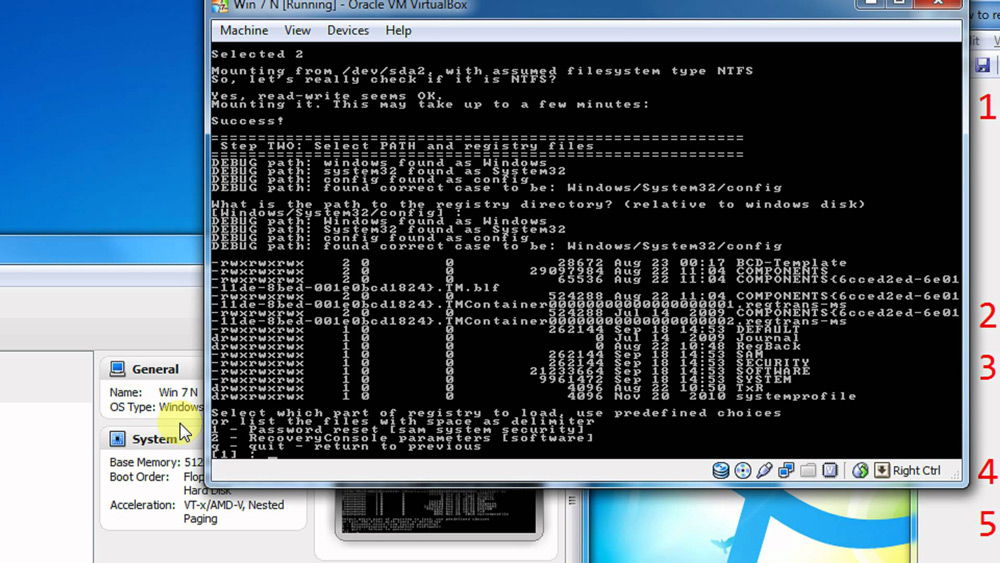
Nebus sunku išsiaiškinti programą
1 žingsnis
Visų pirma, turite pasirinkti kietojo disko skyrių, kuriame įdiegti „Windows“. Programa pateikia disko skyrių, nurodančių jų dydį, sąrašą, į kurį turėtumėte atkreipti dėmesį. Jei prisimenate, kad paprastai sistema yra įdiegta „C L Drive“, tai yra mažesnis nei D diskas, bus gana sunku suklysti. Įveskite numerius su skyriaus numeriu ir paspauskite mygtuką Enter.
2 žingsnis
Tada turite nurodyti kelią į registro failus. Programa siūlo numatytąjį kelią, sutinku su juo ir spustelėkite Enter.
Po to naudingumo prašymai, kurią registro dalį turite atsisiųsti. Pasirinkite 1 - slaptažodžio atstatymas [SAM sistemos saugumas], spustelėkite atitinkamą skaitmenį ir patvirtinkite mygtuką Enter.
3 žingsnis
Slaptažodžio keitimas arba iš naujo redaguojant vartotojo duomenis registre. Naudingumas bus paleistas pagrindiniame „CHNTPW“ interaktyviame meniu, kuriame nedelsiant pasirinkta 1 dalis - redaguoti vartotojo duomenis ir slaptažodžius. Patvirtinkite pasirinkimą paspausdami mygtuką Enter. Jei jums reikia pakeisti slaptažodį, pasirinkite 2 - Redaguoti (nustatykite naują) vartotojo slaptažodį.
„CHNTPW Redaguoti“ vartotojo informacijos ir slaptažodžių meniu visos kompiuterio paskyros rodomos su jų kodo žymėjimu šešioliktainio skaičiaus sistemoje (RID stulpelis). Mus domina administratoriaus paskyra, dažniausiai ji pirmiausia rodoma sąraše ir pasirinktas pagal numatytuosius nustatymus. Jei paskyros pavadinimą rodomas angliškomis raidėmis, spausdinkite ją į įvesties lauką po lentele, jei rusai, tada naudokite informaciją iš „RID“ stulpelio stulpelio. Įrašymas įvesties lauke bus 0xABCD formatu, kur vietoj ABCD turite įdėti vertę iš lentelės. Pasirinkimą patvirtina mygtukas „Enter“.
Toliau rodomas „User Redaguoti“ meniu su veiksmų, kuriuos galima atlikti su administratoriaus paskyros paskyra, sąrašą. Pasirinkite 1 - išvalykite (tuščią) vartotojo slaptažodį ir patvirtinkite mygtuką Enter. Programa turi pranešti apie sėkmingą slaptažodžio išleidimą.
4 žingsnis
Prisidedantys pokyčiai (Ketvirtas žingsnis: PAGRINDINIAI PAKEITIMAI). Spustelėkite nuosekliai ! ir q, palikdamas ankstesnį meniu, po kurio naudingumas pasiūlys išlaikyti pakeitimus, išduodant užklausą „Rašyti failą (-us)! Daryk?". Įveskite y ir kitos užklausos įspaudą N.
Norėdami perkrauti, įveskite komandą Iš naujo paleiskite arba spustelėkite mažą mygtuką kompiuterinėje sistemoje. Sistema paleis jus be slaptažodžio užklausos. Galite įdiegti patys valdymo vadovo meniu.
ERD vadas
Kitas gana patobulintas naudingumas, skirtas iš naujo nustatyti „Windows“ administratoriaus slaptažodį. Pirmiausia turite sukurti įkeltą „flash“ diską su darbiniame kompiuteryje. Už tai:
- Paruoškite „Flash Drive“ su bent 1 GB tūriu, taip pat atsisiųskite šiuos keturis failus: „HPusbdisk“.zip, vaiduoklis32.Exe, Grub4dos.„Zip“, ERD vado vaizdo failas GHO formatu.
- Įdėkite USB „Flash“ diską į kompiuterį, tada paleiskite „HPusbdisk“.Exe, įrenginio lange pasirinkite savo diską, failų sistemą, pažymėkite ją kaip FAT32, tada spustelėkite mygtuką Pradėti. „Flash Drive“ bus suformatuota, todėl pasirūpinkite, kad joje būtų saugoma svarbi informacija.
- Įsukite „Grub4dos“ archyvą.užtrauktukas ir pradėti Grubinst_Gui.Exe, tada disko lauke pasirinkite „Flash Drive“ ir spustelėkite mygtuką Įdiegti mygtuką pačiame apačioje. Sėkmingo procedūros užpildymo atveju turėtumėte pamatyti šio turinio pranešimą: „MBR/BS buvo sėkmingai įdiegtas. Paspauskite, kad tęstumėte ... ". Dabar galite saugiai pereiti į kitą etapą.
- Paleiskite „Ghost32“.exe - spustelėkite Gerai - vietinis - diskas - iš vaizdo, tada nurodykite ERD failą.GHO ir spustelėkite jį su pele.
- Atidarytame lange pasirinkite „Flash Drive“, spustelėkite Gerai - gerai - taip. Paprastai tai trunka 10–15 minučių.
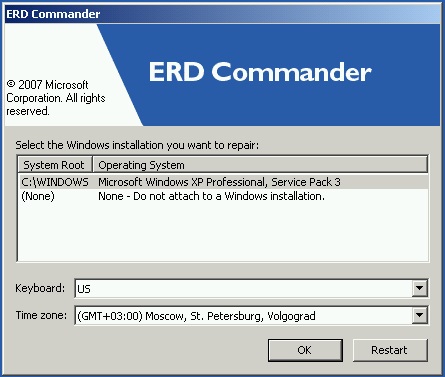
Po įkėlimo langų pasirinkimo langas pasirodys „Windows“ priekinė operacinė sistema
Dabar jūs turite dirbti su „Loading Flash Drive Erd“ vadu. Štai ką reikia padaryti:
- Prijungiant USB „Flash Drive“ prie kompiuterio, per BIOS sukonfigūruokite įkrovos prioritetą taip, kad „Flash Drive“ būtų pirmasis, ir įjunkite kompiuterį.
- Pasirinkite savo „Windows“ versiją. Jei supainiojate sistemos išleidimą, tada viskas gerai, tik kitame etape naudingumas pateiks klaidą ir pirmiausia galėsite pakartoti procedūrą.
- Laukę įkėlimo, pasirinkite įdiegtą operacinę sistemą, spustelėkite toliau - „Microsoft Diagnostics“ - slaptažodžio pakeitimų meistras.
- Pamatysite langą su vartotojų sąrašu ir slaptažodžiu įvedimo laukais. Pasirinkite administratoriaus sąskaitą, užsirašykite naują slaptažodį ir patvirtinkite jį.
- Ištraukite USB „Flash“ diską iš USB, paleiskite įprastu režimu ir naudokite naują slaptažodį.
PASTABA! Tokiu būdu negalite sužinoti slaptažodžio, tik ištrinti ar įdiegti naują!
3 metodas. Sistemos failo pakeitimas
Tikrai girdėjote apie klavišų priklijavimo funkciją. Pakanka greitai paspausti mygtuką „Shift“ 5 kartus, kaip langas pasirodys su prašymu suaktyvinti režimą. Už jį atsakingas SETHC failas.Exe, esanti „Windows“ sistemos skyriuje. Įdomu tai, kad paleidžiant „Windows“ galite jį suaktyvinti net ir slaptažodyje įvedančiame lange. Bet kadangi situacija yra tokia, kad vartotojas ją pamiršo, turime jį pakeisti CMD failu.exe atsakingas už komandinės eilutės atidarymą. Kaip tai padaryti?
- Įkelkite iš išorinio „Windows“ nešiklio, diegimo lange Spustelėkite sistemos atkūrimą - komandinės eilutės atkūrimas.
- Nuosekliai taikykite šias komandas:
- Kopijuoti C: \ Windows \ System32 \ Sethc.Exe c: \ - Norėdami sukurti atsarginę „SetHC“ naudingumo kopiją.Exe.
- Kopijuoti C: \ Windows \ System32 \ cmd.Exe c: \ Windows \ System32 \ Sethc.Exe - Norėdami pakeisti SETHC failą.Exe cmd.Exe.
- Vykdykite kompiuterį įprastu režimu.
- Kai pasirodys slaptažodžio langas, penkis kartus paspauskite mygtuką „Shift“, po to atidaroma komandinė eilutė.
- Norėdami pakeisti slaptažodį, atspausdinkite komandą grynasis vartotojo prisijungimo slaptažodis, Tada dar kartą perkraukite ir dabar tikrai galite patekti į sistemą.
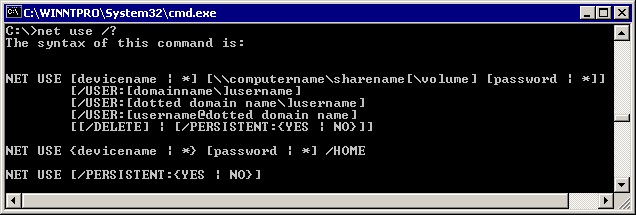
Naudokite komandą „Net“ ir paleiskite kompiuterį iš naujo
PASTABA! Negalite sužinoti slaptažodžio tokiu būdu, tik ištrinkite!
Kaip sužinoti paskyros slaptažodį
Šioje pastraipoje mes susitiksime, kaip nulaužti administratoriaus slaptažodį arba tiesiog sužinoti. Iš tikrųjų daugeliu atvejų paprasčiau neišleisti slaptažodžio, o tiesiog suskaičiuoti pamirštą. Norėdami tai padaryti, mums reikia „Ophcrack“ naudingumo, kurio mums reikalingos galimybės. Jis gali veikti grafikoje ir teksto sąsajoje ir, pasak kūrėjų, gali sužinoti beveik bet kokį jūsų sistemoje išsaugotą slaptažodį. Kaip juo naudotis?
- Eikite į oficialią svetainę ir atsisiųskite tinkamą versiją: Programos diegimo failo pavidalu, jei galite įvesti sistemą, arba tiesioginį kompaktinį diską, kad sukurtumėte įkėlimo nešiklį, jei neleidžiate sistemai, nes pamiršau Slaptažodis.
- Paleiskite diegimo failą arba įkelkite iš „Flash Drive“ ar disko ir pasirinkite naudingumo sąsajos grafiką ar tekstūrą.
- Palaukite, kol naudingumas skaitys ir paims sistemos slaptažodžius ekrane. Priklausomai nuo kompiuterio galios, tai gali užtrukti skirtingą laiką.
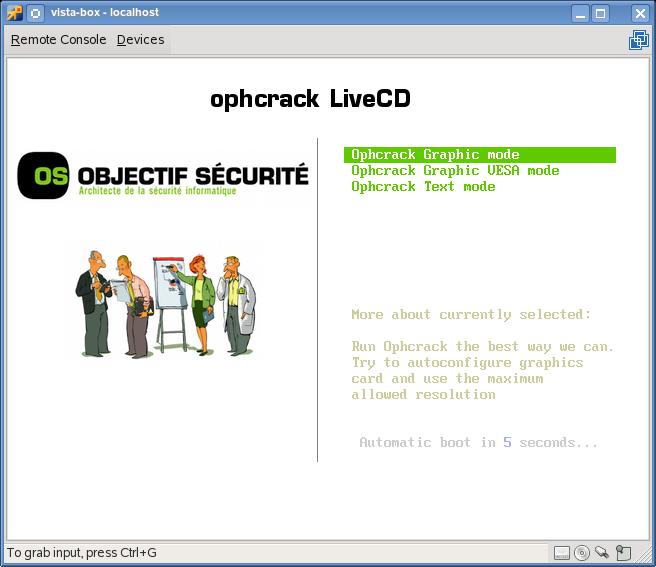
Norėdami iš naujo nustatyti slaptažodį, atsisiųskite „OphCrack Utility“ programą
Tai viskas. Kaip matote, nėra nieko sudėtingo ir jei jūsų slaptažodis nėra per daug sudėtingas, programa padės jums sužinoti. Po to galite iš naujo įvesti sistemą ir įvesti savo prieigos kodą. Praktika rodo, kad jei slaptažodis yra labai sudėtingas, kurį sudaro didelių ir mažų raidžių derinys, taip pat skaičiai, tada programa gali nesielgti.
Išvada
Tikimės, kad mūsų nurodymai padėjo jums tokioje situacijoje, kai pamiršote „Windows“ paskyros slaptažodį. Dabar jūs žinote, kaip jį mesti ir įdiegti naują. Jei turite klausimų, užduokite juos komentaruose.
- « „Windows“ slaptažodžio nustatymas Naudojant įkrovos „flash“ diską
- „IPhone“ atstatymo metodai į gamyklos nustatymus »

